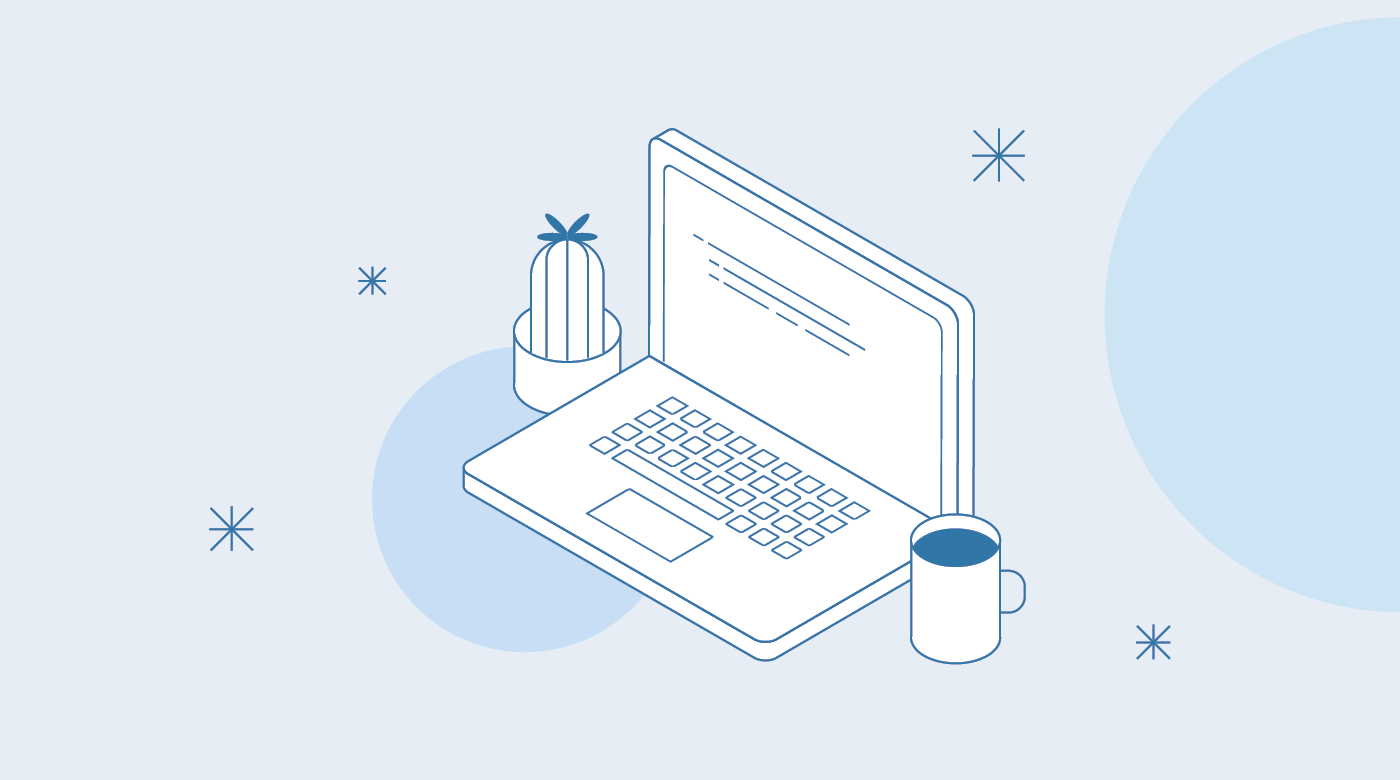
203.1 Operating the Linux filesystem
Alfredo Braga • October 22, 2021
O conceito e configuração do fstab
O fstab é um arquivo localizado em /etc/fstab. Nele são listados as partições e configurações de montagem. O arquivo é composto de colunas seguindo a ordem:
- Dispositivo
- Ponto de Montagem
- Sistema de arquivos
- Configurações
- Dump/Backup
- Verificação de disco
Abaixo exemplo de um arquivo /etc/fstab
# /etc/fstab: static file system information.
#
# Use 'blkid' to print the universally unique identifier for a
# device; this may be used with UUID= as a more robust way to name devices
# that works even if disks are added and removed. See fstab(5).
#
# <file system> <mount point> <type> <options> <dump> <pass>
# / was on /dev/sda5 during installation
UUID=ba8c1cb0-a0c0-4d6d-a9aa-cd75d65be09e / ext4 errors=remount-ro 0 1
# /boot/efi was on /dev/sda1 during installation
UUID=8D99-F2F3 /boot/efi vfat umask=0077 0 1
/swapfile none swap sw 0 0
Ferramentas e utilitários para manusear partições e arquivos do tipo swap
O swap é uma area em disco que funciona como auxiliar para a mémoria do sistea. Se o seu sistema esta utilizando o swap de forma muito intensa provavelmente existe uma sobrecarga em seu sistema. Vale lembrar que o swap não é obrigatório.
Criando uma area de swap com partição
Primeiro deve ser criada uma partição com o fdisk do tipo swap. Depois devemos utilizar o mkswap apontando para a partição que acabamos de de criar e por fim ativar o swap com o comando swapon.
Criando o swap
$ mkswap /dev/sdb1
Ativando o swap
$ swapon /dev/sdb1
Caso seja necessario podemos desativar o swap com comando
$ swapoff /dev/sdb1
Criando swap com arquivo
Primeiro criamos o arquivo com o comando dd:
$ dd if=/dev/zero of=/swapfile bs=1024k count=1000
Depois formatamos o swap com o mkswap
$ mkswap /swapfile
Por fim adicionamos a area de swap com
$ swapon /swapfile
Podemos verificar se o arquivo foi realmente adicionado com o comando
λ$ cat /proc/swaps
Filename Type Size Used Priority
/dev/sda4 partition 16777212 0 -2
/swapfile file 1023996 0 -3
Podemos utilizar tambem o free ou o swapon -s
Utilização de UUIDs para identificar e montar sistemas de arquivos
UUIDS significa Universally unique identifier ele é hoje preferencialmente utilizado para montar seus dispositivos no fstab. Essa forma é mais robusta, pois mesmo que um disco seja adicionado ou removido o UUID não mudará. Para saber o UUID de um disco execute o comando blkid
Entendendo o systemd mount units
É o systemctl que gerencia toda a montagem de discos no sistema. Ele inclusive lê as configurações do fstab alêm de possuir as proprias.
Os arquivos de configuração podem ser salvos em /etc/systemd/system ou em /lib/systemd/system
O nome do arquivo deve ser o caminho absoluto do ponto de montagem. Se eu desejo que o ponto de montagem seja o diretorio /opt/pasta/aqui o arquivo deve ficar assim:
$ touch /etc/systemd/system/opt-pasta-aqui.mount
O arquivo deve conter o seguinte:
[Unit]
Description= Meu novo disco
[Mount]
What=/dev/sdb1
Where=/opt/pasta/aqui
Type=ext4
Options=defaults
[Install]
WhantedBy=multi-user.target
Para ler as configurações e montar o disco executamos
$ systemctl daemon-reload
Em seguida
$ systemctl start opt-pasta-aqui.mount
E podemos nos certificar que esta montado usando o parametro status
Para definir que a montagem ocorra durante a inicialização do sistema basta utilizar
$ systemctl enable /opt/teste/aqui.mount
/etc/mtab
Lista as partições montadas no sistema
/proc/mounts
Lista as partições montadas no sistema
mount e umount
Digitando só
$ mount
Todas as parições montadas no sistema são exibidas
Que é o mesmo ouput dos comandos abaixo
$ cat /proc/mounts
$ cat /etc/mtab
Principais parametros
Para definir o tipo de sistema de arquivos
$ mount -t ext4 /dev/sdb1 /opt/test
Para montar por UUID
$ mount -U ADDA-AAD-AWDAW-DA-DA-WD /opt/test
$ mount UUID=ADDA-AAD-AWDAW-DA-DA-WD /opt/test
Por label
$ mount LABEL=Minha Partição /opt/test
blkid
Comando utilizado para exibir o UUID de uma partição. Sem parametros lita todos os UUIDs de todas as partições. Podemos passar a partição que é retornado o UUID apenas da partição.
$ blkid
/dev/sda1: UUID="8D99-F2F3" TYPE="vfat" PARTUUID="377cc51f-01"
/dev/sda5: UUID="ba8c1cb0-a0c0-4d6d-a9aa-cd75d65be09e" TYPE="ext4" PARTUUID="377cc51f-05"
Agora só de uma partição
$ blkid /dev/sda5
/dev/sda5: UUID="ba8c1cb0-a0c0-4d6d-a9aa-cd75d65be09e" TYPE="ext4" PARTUUID="377cc51f-05"
sync
Lorem ipsum dolor sit amet, consectetur adipiscing elit. Duis vel euismod velit, egestas congue tortor. Nulla erat dui, elementum et erat vitae, consequat mattis ipsum. Vivamus a sapien urna. Pellentesque porta malesuada nibh, vitae efficitur erat pretium vitae.
swapon
Esse comando ativa o swap e com a opção -s ele lista os swaps ativos
$ swapon -s
Filename Type Size Used Priority
/swapfile file 2097148 130048 -2
Esse é a mesma informação do arquivo /proc/swaps
$ cat /proc/swaps
Filename Type Size Used Priority
/swapfile file 2097148 130048 -2
swapoff
Comando que remove um partição ou arquivo da area de swap reconhecida do sistema